Tạo slideshow làm hình nền trên Windows 7
Windows 7 trang bị sẵn cho người dùng một tùy chọn để tạo slideshow làm hình nền trên máy tính của bạn mà không hẳn ai cũng biết. Tính năng này có sẵn trong tất cả các phiên bản Windows 7 từ Windows 7 Basic trở lên cho phép bạn chạy các hình nền trên desktop một cách ngẫu nhiên trong một khoảng thời gian nhất định.
Đây là một tính năng khá gọn gàng và bạn nên chắc chắn kích hoạt nó nếu bạn đã có Windows 7. Bài viết sau sẽ giới thiệu bạn cách sử dụng tính năng gần như là cho không của Windows 7 này.
Đầu tiên bạn nhấn chột phải lên desktop và click chuột vào lựa chọn “Personalize”
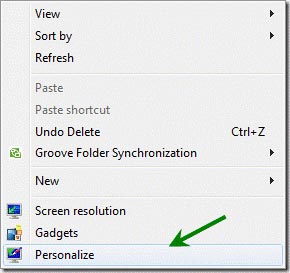
Bạn sẽ thấy giao diện cửa sổ Personalize hiện ra. Tại đây bạn có thể thay đổi hình nền, wallpaper và nhiều hơn nữa. Để tiến hành, bạn click vào liên kết “Desktop Background” được bố trí ở phía dưới.
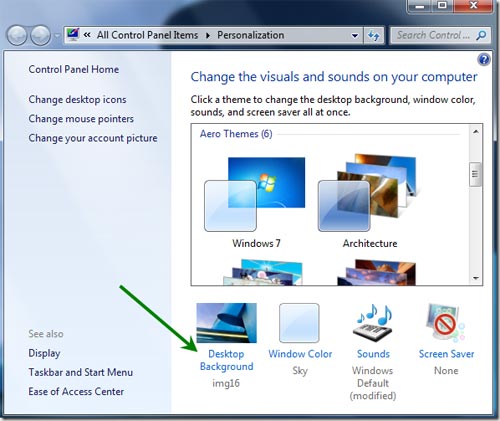
Bây giờ bạn sẽ được dẫn đến một cửa sổ nơi bạn có thể chọn hoặc bỏ chọn hình nền. Ở phía dưới, bạn sẽ thấy tùy chọn xem hình tự động slideshow nhưng nó sẽ được chuyển sang màu xám cho đến khi bạn lựa chọn nhiều hình ảnh. Bạn có thể chọn hai hoặc nhiều hình ảnh bằng cách nhấp vào chúng, hoặc chỉ cần nhấp vào “Select All” ở phía trên nếu muốn chọn tất cả các hình nền.
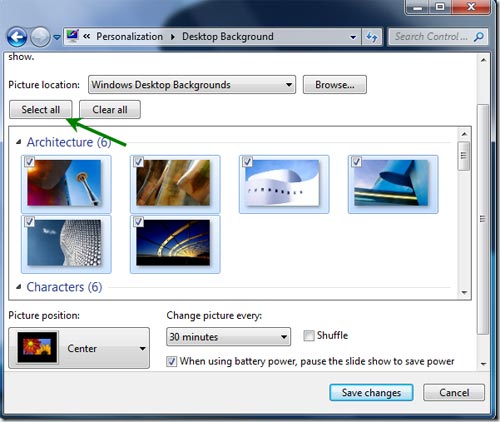
Các vị trí trong trình đơn thả xuống giúp bạn chọn các điểm đến trên máy tính của bạn từ nơi mà bạn muốn lấy ảnh gốc. Bạn có thể truy cập vào thư mục chứa hình nền mặc định trong Desktop Background hoặc thư mục nào khác có chứa những hình ảnh mà bạn ưa thích.
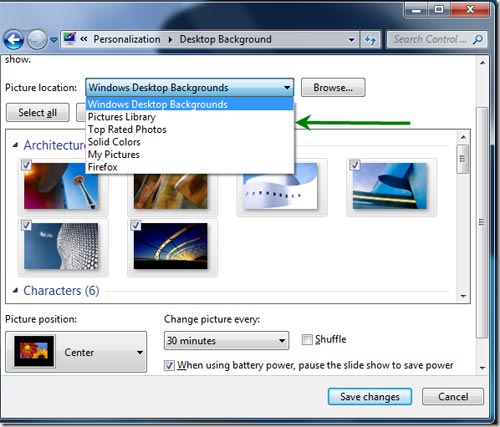
Ở phía dưới có nhiều lựa chọn cho vị trí hình ảnh, khoảng thời gian mà bạn muốn hình nền được thay đổi tự động (dưới mục Change picture every), một hộp kiểm tại mục Shuffle sẽ cho tự xáo trộn chúng và hiển thị chúng theo một thứ tự ngẫu nhiên. Bạn cũng có một tùy chọn để vô hiệu hóa nó tự động khi bạn sử dụng máy tính xách tay với lượng pin còn ít (không áp dụng cho máy tính để bàn vì sử dụng nguồn điện lưới). Mục Picture postion cho phép bạn lựa chọn vị trí khung hình mà bạn sẽ cho hiển thị trên màn hình.

Một khi đã thông qua với tất cả các tùy chọn và đã chọn hình nền cho slideshow của máy tính mình, bạn có thể nhấn Save changes và slideshow sẽ bắt đầu chạy ngay từ khoảnh khắc đó.
(Theo Nguyễn Thị Thùy Linh /Xã Hội Thông Tin Online)
[
Trở về]
- “Mua Chung” iPhone 4 với giá thấp hơn nhà mạng
- Chat sinh động với webcam giả
- Học từ vựng tiếng Anh ngay trên… khay hệ thống
- 10 chương trình diệt virus tốt nhất cho Windows 7
- Chuyển "hộ khẩu" cho các ứng dụng đã cài đặt
- Chặn trang web có nội dung độc hại
- Thủ thuật với Wireless trong Windows 7
- Tạo tính năng bảo mật bằng gương mặt cho Windows
 |
 |
 |
 |
- Công nghệ thông tin: Để thoát khỏi bóng của người khổng lồ?
- Lò đốt rác phát điện của Nông dân Việt Nam: Thái Bình chê - Người Nhật thấy "ngọc"
- Thảm cảnh lò đốt rác phát điện: Sở Thái Bình chủ quan
- Lò đố rác: Nông dân làm "nhà máy điện", Sở Thái Bình cấm cho... an toàn
- Lò đốt rác: Làm "nhà máy điện", cạnh tranh EVN
- Máy tính cá nhân bị “thất sủng”
- Thị trường ứng dụng di động Việt, bắt đầu một cuộc đua?
- Khi công nghệ tiến sâu vào địa hạt thời trang
- “Bộ không can thiệp nhà mạng tăng giá cước 3G”
- Qua bộ gen, xác định nguy cơ bị hen khi trưởng thành
Chuyển nhượng, cho thuê hoặc hợp tác phát triển nội dung trên các tên miền:
Hoa Đà Lạt
Giá vàng SJC
Thị trường vàng
Mua sắm - Tư vấn mua sắm
Nội thất gỗ
Nhà xuất khẩu Việt Nam
Món ngon Việt
Tư vấn nhà đẹp
Hỏi luật gia - Hội luật gia
Kho hàng trực tuyến
Việc làm online
Cho người Việt Nam
Sắc màu Việt
Quý vị quan tâm xin liên hệ: tieulong@6vnn.com
- Lật lại hồ sơ tên miền của 8 website nổi tiếng
- 10 năm tụt hậu và giấc mơ công nghệ cao
- Chính sách hỗ trợ đầu tư R&D của Hàn Quốc
- Khác biệt giữa Obama và Romney về Chính sách KH&CN
- Sự khác biệt giữa quỹ khoa học quốc gia Mỹ và Việt Nam
- Bí quyết: Mười nguyên tắc vàng cần áp dụng khi xảy ra động đất
- Giải mã hiện tượng người bỗng dưng... bốc cháy
- Luật sư Ý bị bác yêu cầu đòi 5,2 triệu Euro từ Vietnam Airlines
- GPMB tại đường Lạch Tray, Hải Phòng: 5 năm vẫn ngổn ngang
- Chúa là không cần thiết cho cuộc đại thiết kế vũ trụ?
- Vì sao nhà phát minh không thể trở thành tỉ phú?
- Giải Nobel và những con số thú vị
